电脑是dell,电脑是dell,电脑是dell !!!
前两天,考试前夕,电脑出现了故障,除了电脑自带的应用其他都不能启动。弹出的错误提示是dll文件受损,找不到动态连接入口。尝试各种措施修复无果,选择了重新安装系统。
但是安装过程中,在网上没有找到一篇完全合适的教程,踩了不少坑。这里简单记录一下成功安装的经历(当然也不是我自己琢磨出来的,)。万一还需要重新安装呢?😢
重装系统其实也不是很复杂。主要步骤就是ISO镜像文件制作成U盘启动盘,之后利用U盘进行安装即可。安装过程似乎比安装双系统要简单一些,因为是重新安装,不需要考虑哪个分区已经被占用的问题。
开始之前请先将电脑数据和U盘数据进行备份
开始之前请先将电脑数据和U盘数据进行备份
开始之前请先将电脑数据和U盘数据进行备份
制作U盘启动盘
晚上有一些应用,什么大白菜、黑鲨啥的。但是那里的ISO文件都是自带的,没法自己下载官方纯净文件,里面可能有一些垃圾文件?(不清楚)
所以最好还是自己下载官方ISO文件,之后利用U盘制作工具进行制作。
笔者遇到的第一个难题就是找不到ISO文件!!!!微软官网提供的win10需要下载制作工具,但是那个制作工具只能在win10使用,但是我用的电脑是win7啊,😢找了一晚上也没找到,最后还是白嫖了学长的win10纯净ISO。在这里放上百度网盘链接,给需要的小伙伴。
链接: 百度网盘 提取码: 9sw6
在下载这个硕大的ISO文件的同时,可以准备制作工具了,这里使用的是refus。网址这个工具很小,并且使用很方便。制作按照本图即可。我第一次按照一篇博客来的,但是不知道是这个启动盘没做对还是怎么滴,利用U盘进行安装的时候,总是识别不出U盘。(再次感谢学长)
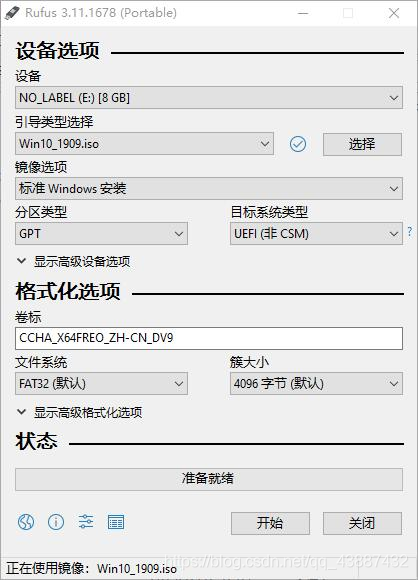
设置好之后“开始”,制作好U盘之后要真正进行系统重新安装了。
这里,我也遇到了问题。搜到的教程都是按F2进入bios模式,将security和boot,legacy啥的设置一堆,但是我设置完之后,电脑启动不了了,一直在重启。我现在都不知道是U盘制作的问题还是我bios设置有问题。
所以,简单的方法是开机的时候快速的点点点F12(针对dell使用,其他电脑不确定,但是我在联想笔记本尝试,也是可以的).进入了一个界面(抱歉,没有图片),在这里选择U盘启动,这里选择之后,安装好系统是不需要重新进行设置的,非常方便。
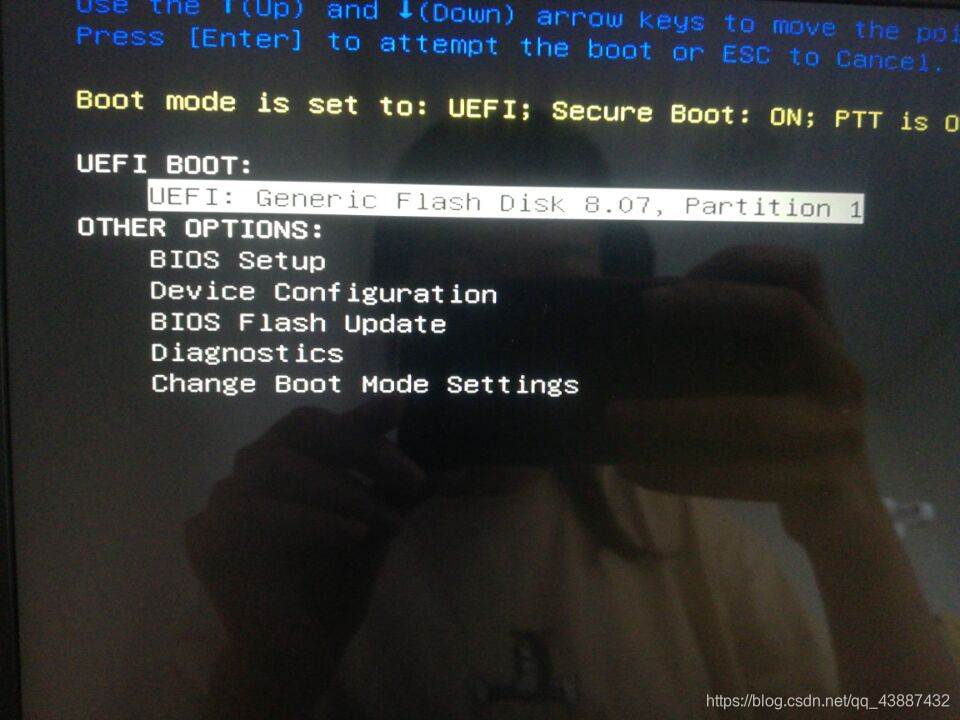
(原谅我这照片,电脑坏了,我也没办法啊,黑屏他就是反光啊)
点了之后,正常就会进入安装界面。
这里没什么太大的问题。一步一步进行设置即可。
如果是确定要重装系统,最好选择自定义安装(这样得到的是干干净净的新电脑)
之后,便需要为windows选择分区。知乎一个专栏建议,将所有的分区均删除,之后选择C盘进行新建分区,新建分区的大小可以自行选择,但是建议不小于100G,所以我的C盘全部留给系统。设置好之后进行下一步
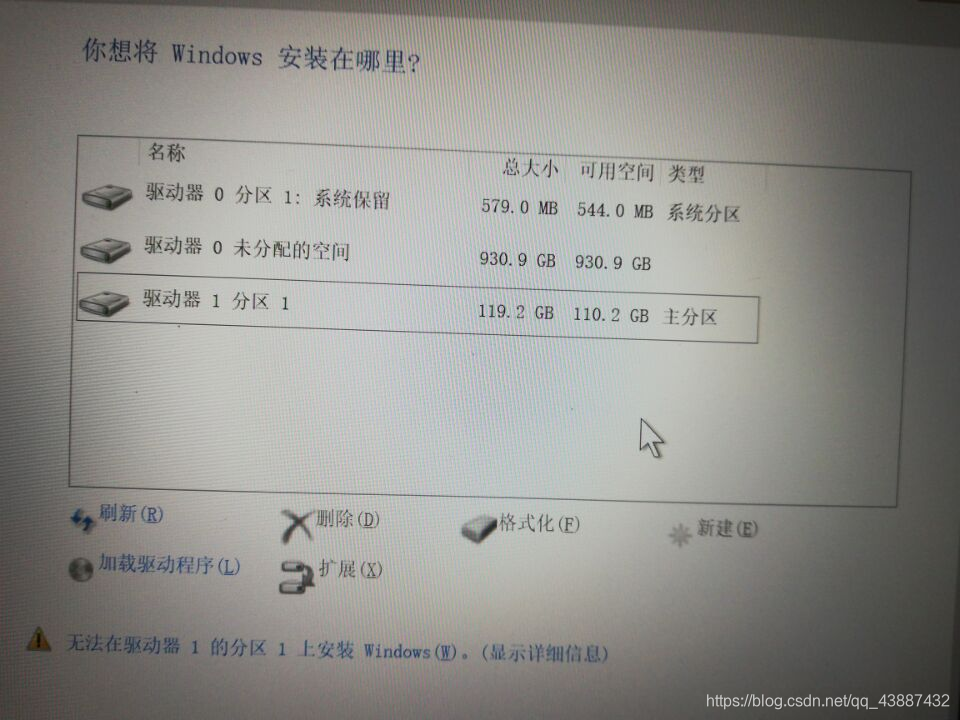
之后,没什么问题,直接按照提示一步一步来就好。

之后,电脑启动,(好亲切,我的电脑,他又活了)
按照提示进行相关设置即可。
电脑启动之后,打开我的电脑,如果你发现只有C盘,没关系。
打开磁盘管理,找到未分配的那一大块空间,右键,“新建卷”
如下图所示,这里的卷标可以自己改一改名字。
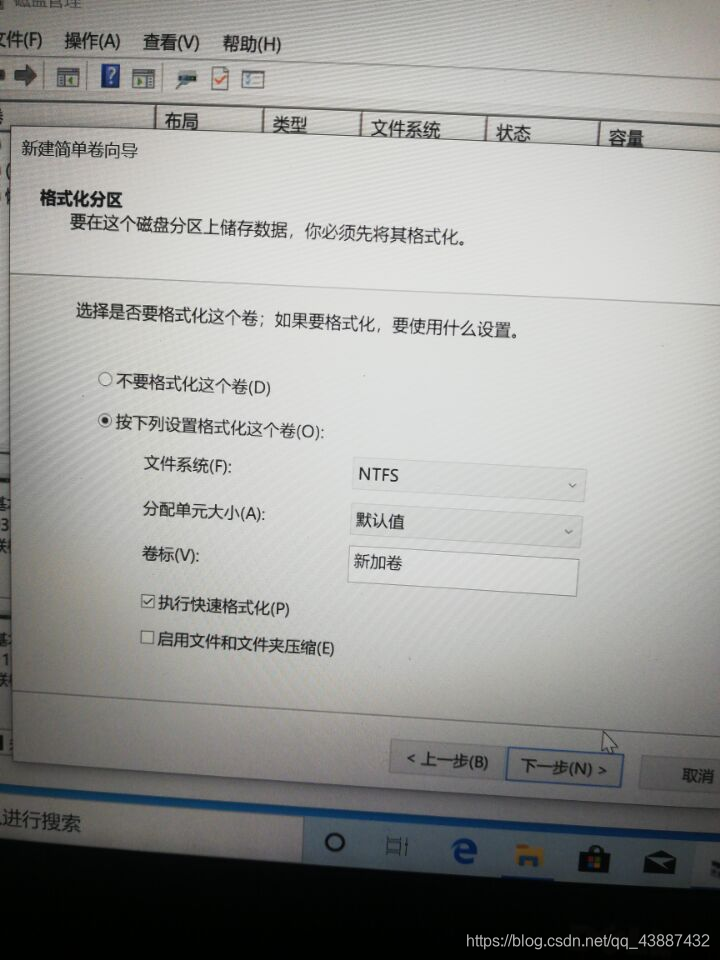
设置好之后,就是这样正常的界面。
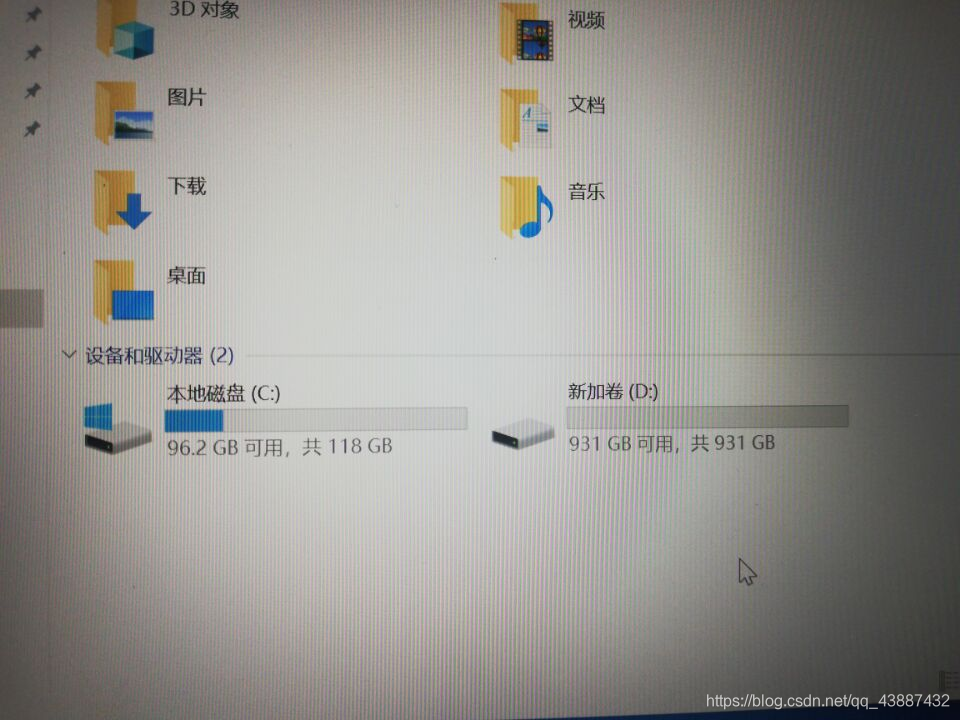
一天装三次系统,可把自己感动坏了。




















 996
996











 被折叠的 条评论
为什么被折叠?
被折叠的 条评论
为什么被折叠?








